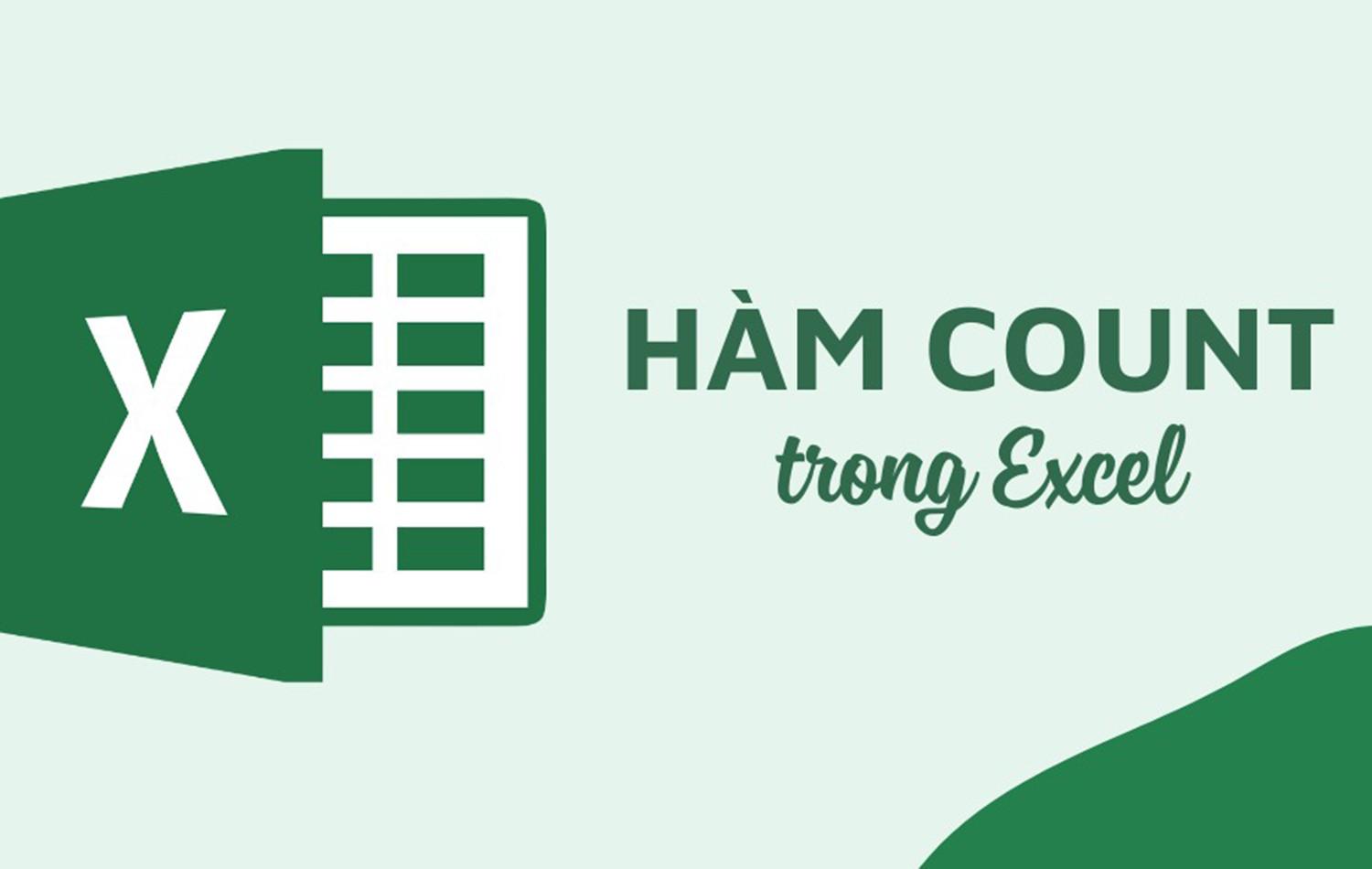Hàm đếm trong Excel là một công cụ hữu ích dùng để thống kê các dữ liệu trong bảng tính một cách nhanh chóng và chính xác. Hàm này cho phép người dùng có thể đếm các dữ liệu linh hoạt theo các điều kiện cụ thể. Cùng theo dõi bài viết dưới đây, MobileCity sẽ tổng hợp các hàm đếm trong Excel được sử dụng nhất hiện nay.
- Hướng dẫn vệ sinh màn hình cảm ứng điện thoại, máy tính bảng
- SIM data 4G, 5G không giới hạn tốc độ cao | SIM data khủng Saymee
- Tổng hợp 55+ hình nền đẹp nhất dành cho iPhone XS Max
- Download AutoCAD 2007 Full Link GG Drive + Hướng dẫn cài đặt chi tiết
Hàm đếm trong Excel là gì?
Hàm đếm trong bảng tính Excel là một công cụ quan trọng và phổ biến, giúp người dùng thực hiện việc đếm các ô trong bảng dữ liệu một cách dễ dàng và hiệu quả. Hàm này cung cấp nhiều lựa chọn và linh hoạt trong việc đếm các giá trị dựa trên các điều kiện khác nhau. Sử dụng các hàm đếm trong Excel giúp bạn có thể thống kê và phân tích dữ liệu một cách dễ dàng.
Bạn đang xem: Tất tần tật các hàm đếm trong Excel cực hữu ích cho dân kế toán
Các loại hàm đếm trong bảng tính Excel
Trong Excel có 5 loại hàm đếm chính, cụ thể:
- Hàm COUNT: Dùng để đếm số lượng ô chứa dữ liệu số trong một phạm vi.
- Hàm COUNTA: Dùng để đếm số lượng ô chứa ký tự bao gồm số và chữ trong một phạm vi.
- Hàm COUNTIF: Dùng để đếm số lượng ô chứa dữ liệu thỏa mãn một điều kiện được chỉ định.
- Hàm COUNTIFS: Dùng để đếm số lượng ô chứa dữ liệu thỏa mãn nhiều điều kiện được chỉ định.
- Hàm COUNTBLANK: Dùng để đếm số lượng ô trống (ô rỗng) trong một phạm vi.
Hàm đếm trong bảng tính Excel
Các cách sử dụng hàm đếm trong Excel
Để sử dụng hiệu quả các hàm đếm trong bảng tính Excel, các bạn có thể tham khảo và áp dụng theo các cách thực hiện mà chúng tôi sẽ hướng dẫn chi tiết ngay sau đây:
Hàm COUNT
Hàm COUNT là một hàm thống kê trong Excel được sử dụng để đếm số ô trong một phạm vi được chọn hoặc toàn bộ dữ liệu trong bảng tính. Công thức của hàm COUNT là =COUNT(value1, value2,….).
Trong đó:
- value1: Đại diện cho giá trị đầu tiên để tham chiếu hoặc vùng chọn để đếm số ô có giá trị.
- value2: Là một tham số không bắt buộc. Bạn có thể thêm tối đa 255 tham số, ô tham chiếu hoặc vùng chọn bổ sung mà bạn muốn đếm.
Lưu ý: Hàm COUNT chỉ đếm dữ liệu kiểu số và KHÔNG đếm dữ liệu kiểu văn bản hoặc chữ. Điều này có nghĩa là nếu bạn có các ô chứa văn bản, chữ hoặc các giá trị không phải số, hàm COUNT sẽ bỏ qua chúng và chỉ đếm các ô chứa số.
Cách sử dụng hàm COUNT trong Excel như sau:
Đếm dữ liệu là chữ.
Ví dụ: Sử dụng hàm COUNT để đếm dữ liệu ở cột E trong bảng dữ liệu dưới đây:
Bước 1: Chọn ô tham chiếu mà bạn muốn hiển thị kết quả >> Nhập công thức hàm =COUNT(E4:E7).
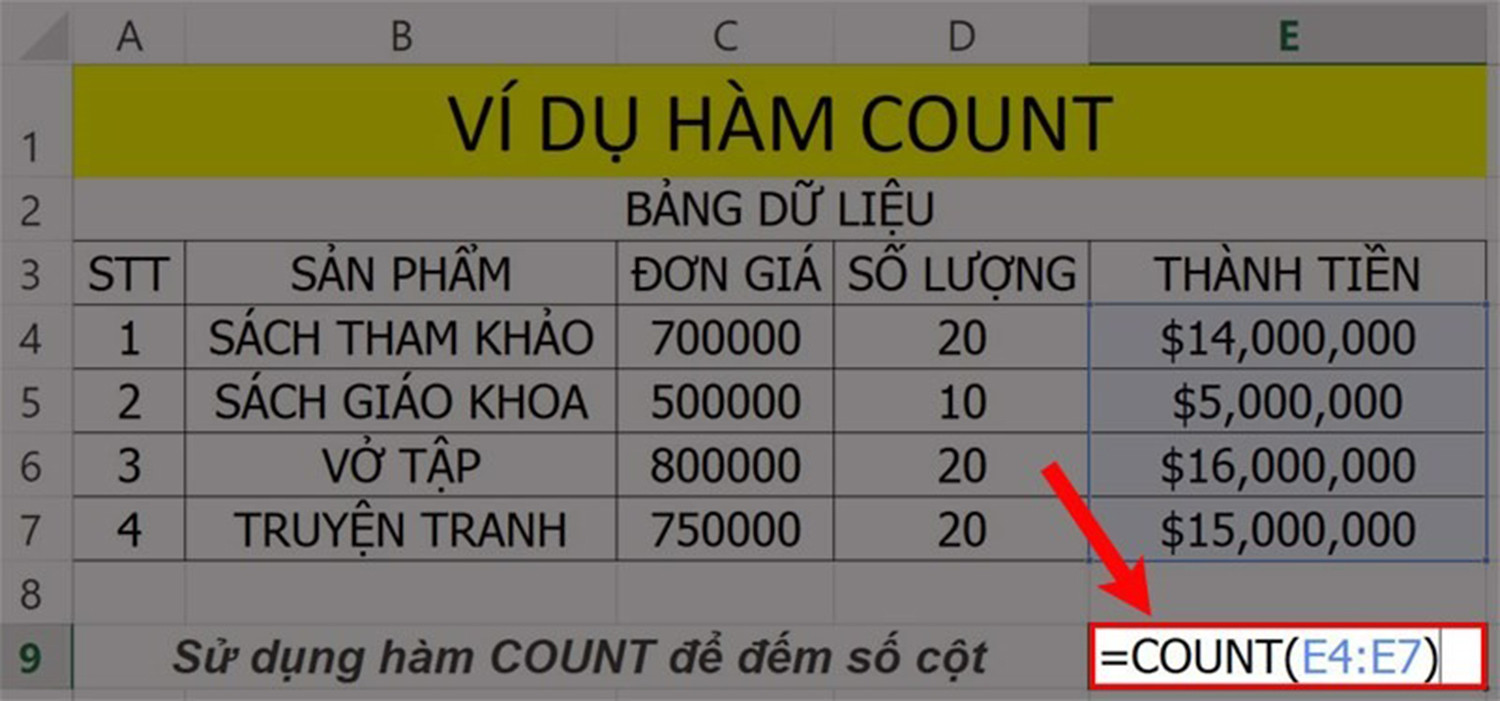
Bước 2: Bấm Enter và xem kết quả trả về.
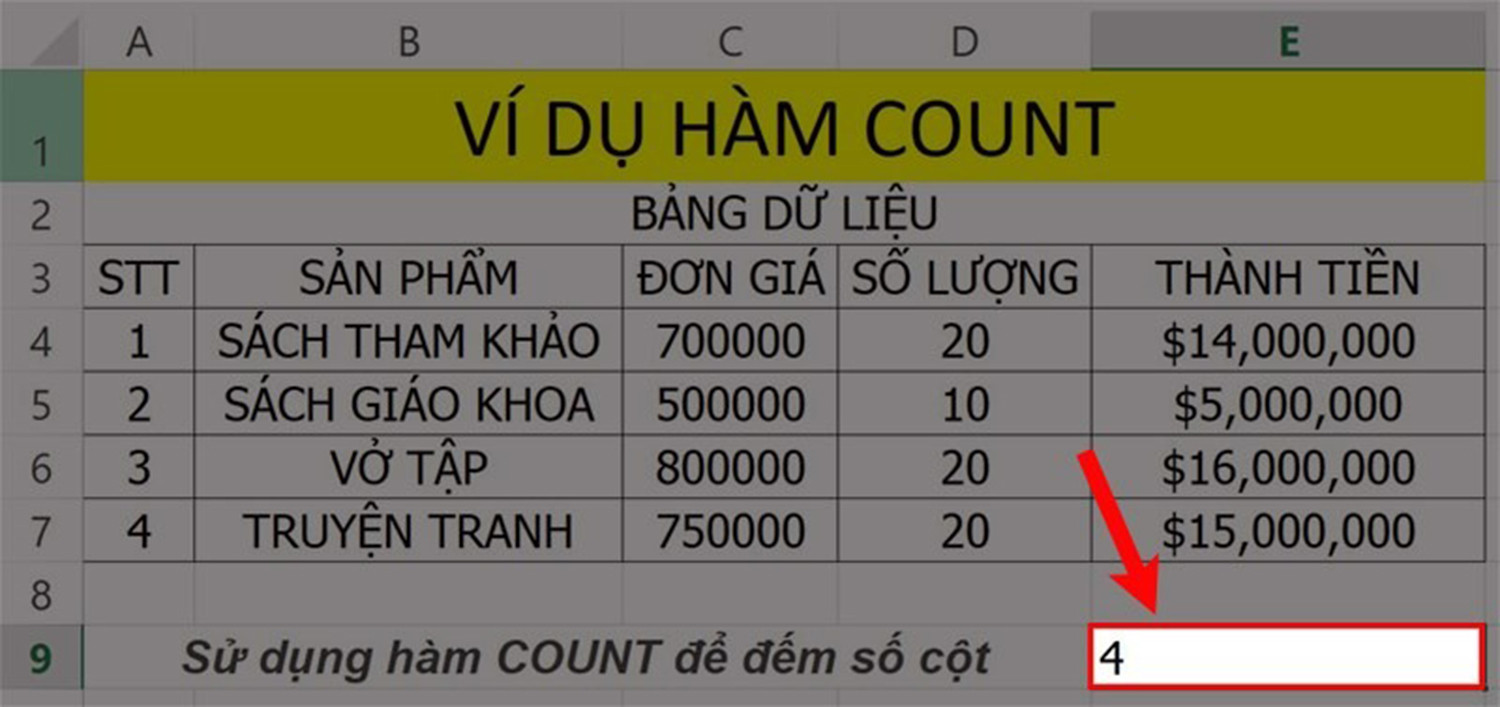
Đếm dữ liệu bao gồm cả chữ và số.
Xem thêm : 6 cách sửa lỗi Facebook không hiển thị thông báo
Ví dụ: Sử dụng hàm COUNT để đếm dữ liệu ở cột B trong bảng dữ liệu dưới đây:
Bước 1: Bấm vào ô tham chiếu bất kỳ trong bảng tính mà bạn muốn hiển thị kết quả >> Nhập công thức =COUNT(B4:B10).
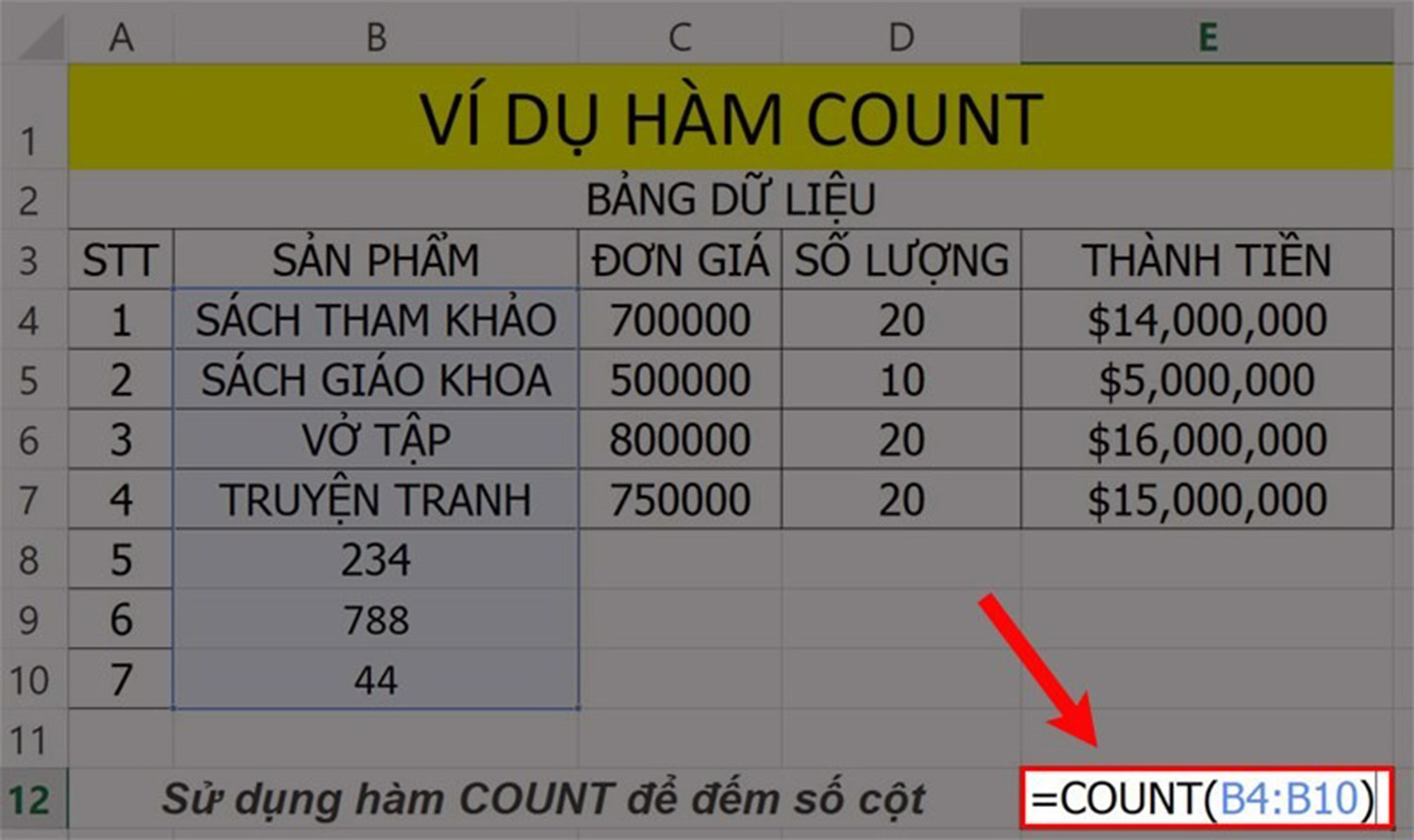
Bước 2: Nhấn phím Enter để xem kết quả hiển thị.
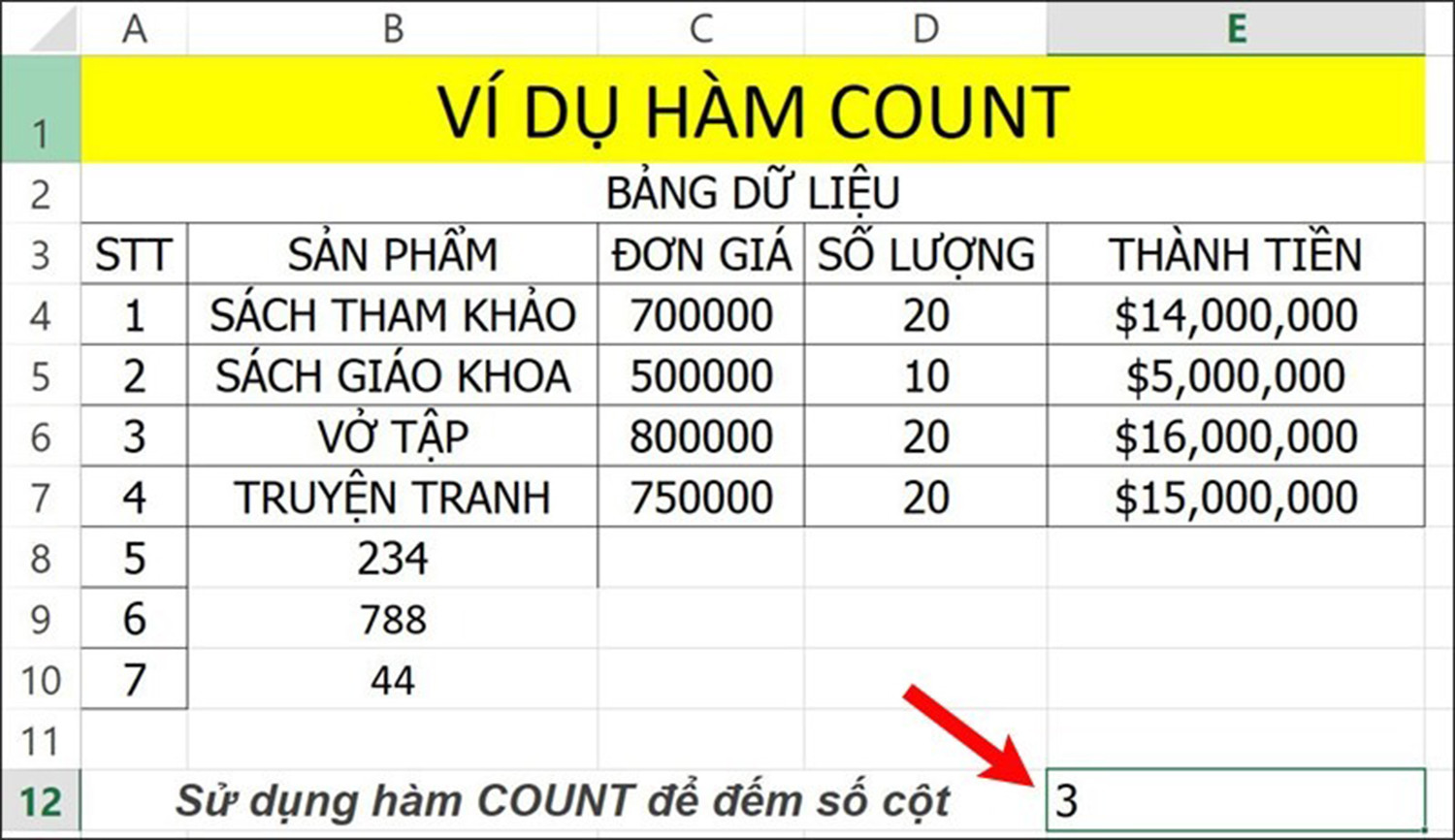
Lưu ý: Vì hàm COUNT không đếm các ô dữ liệu có chứa giá trị kiểu chữ hoặc text, do đó, kết quả hiển thị chỉ có 3 cột chứa giá trị số như hình ví dụ.
Hàm COUNTIF
Hàm COUNTIF trong Excel được sử dụng để đếm số ô thỏa mãn một điều kiện (criteria) trong một vùng dữ liệu được chọn (range). Công thức của hàm COUNTIF là: =COUNTIF(range, criteria)
Trong đó:
- range: Đây là phạm vi các ô mà bạn muốn kiểm tra và đếm số ô thỏa mãn điều kiện.
- criteria: Điều kiện để đếm các ô. Criteria có thể là một giá trị cụ thể (ví dụ: “TXD”, 100) hoặc một biểu thức so sánh (ví dụ: “>70”, “<>0”).
Ví dụ với bảng thống kê các mặt hàng và số lượng sản phẩm tồn tương ứng như trong hình dưới đây, mọi người có thể đếm xem có bao nhiêu mặt hàng còn số lượng tồn trên 150 sản phẩm bằng cách thực hiện theo các bước sau:
Bước 1: Bấm vào 1 ô tham chiếu cần hiển thị kết quả >> Nhập hàm =COUNTIF(C2:C11,”>150″).
Bước 2: Sau đó, ấn Enter là kết quả sẽ hiển thị có tổng cộng 8 mặt hàng tồn trên 150 sản phẩm.
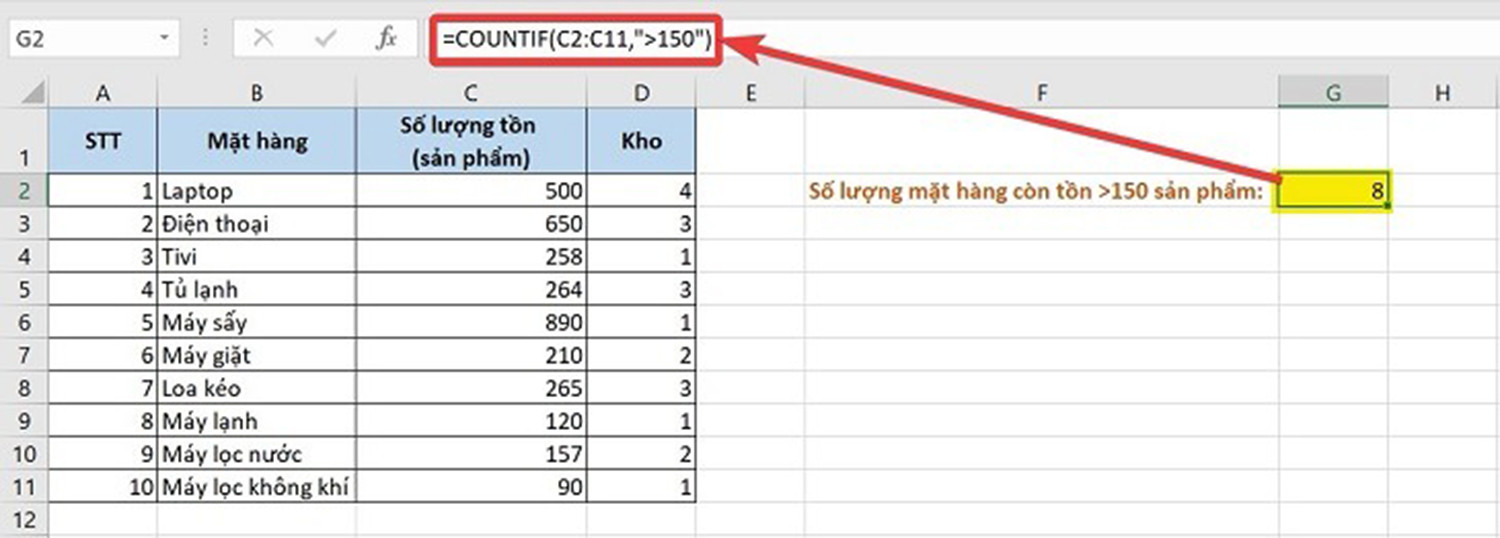
Hàm COUNTIFS
Hàm COUNTIFS trong Excel được sử dụng để đếm số ô thỏa mãn nhiều điều kiện (criteria) trong một phạm vi dữ liệu được chọn (range). Công thức của hàm COUNTIFS là: =COUNTIFS(range1, criteria1, range2, criteria2,…)
Trong đó:
- range1, range2,…: Có thể chứa tối đa 127 dãy các ô để đếm. Các dãy này có thể là các ô chứa số, văn bản, tên, mảng, hoặc tham chiếu đến các ô chứa số. Các ô rỗng sẽ được bỏ qua trong quá trình đếm.
- criteria1, criteria2,…: Có thể chứa tối đa 127 điều kiện để thực hiện đếm.
Lưu ý: Mỗi ô trong vùng dữ liệu được đếm sẽ chỉ được tính vào kết quả nếu tất cả các điều kiện tương ứng với ô đó đều đúng.
Tương tự với bảng thống kê các mặt hàng và số lượng sản phẩm tồn tương ứng như trong hình dưới đây, các bạn có thể đếm xem có bao nhiêu mặt hàng tại kho 1 có tồn trên 150 sản phẩm bằng cách:
Bước 1: Chọn ô tham chiếu trong bảng dữ liệu mà bạn muốn hiển thị kết quả >> Nhập hàm theo công thức: =COUNTIF(C2:C11,”>150″,D2:D11,”1″).
Xem thêm : Cách xem mặt trăng ngày sinh | Nhận biết tính cách qua mặt trăng ngày sinh
Bước 2: Ấn Enter. Khi đó, ô trống sẽ hiển thị kết quả có 2 mặt hàng tại kho 1 thỏa mãn điều kiện có tồn trên 150 sản phẩm.
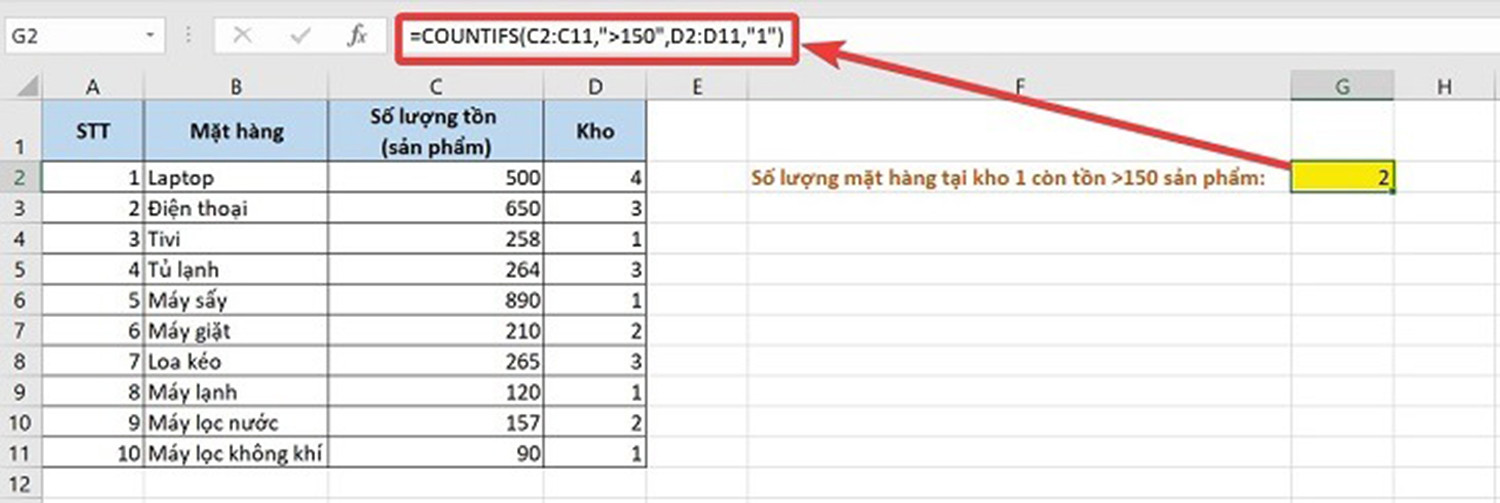
Hàm COUNTA
Hàm COUNTA trong Excel được sử dụng để đếm số ô không trống trong một vùng dữ liệu nhất định. Hàm này sẽ đếm cả các ô chứa giá trị chuỗi và số. Công thức của hàm COUNTA là: =COUNTA(value1, value2,…)
Trong đó:
value1, value2,…: Đại diện cho những ô cần đếm hoặc một vùng dữ liệu cần đếm. Số ô tối đa có thể đếm là 255 (đối với phiên bản Excel 2007 trở đi) và tối đa 30 (đối với Excel 2003 và phiên bản trước đó).
Ví dụ với danh sách thống kê tình trạng nộp bài tập của sinh viên như trong bảng dưới đây, các bạn có thể đếm được số lượng sinh viên đã nộp link bài tập bằng cách:
Chọn 1 ô tham chiếu bất kỳ để hiển thị kết quả >> Nhập =COUNTA(C2:C15) >> Bấm Enter để xem kết quả.
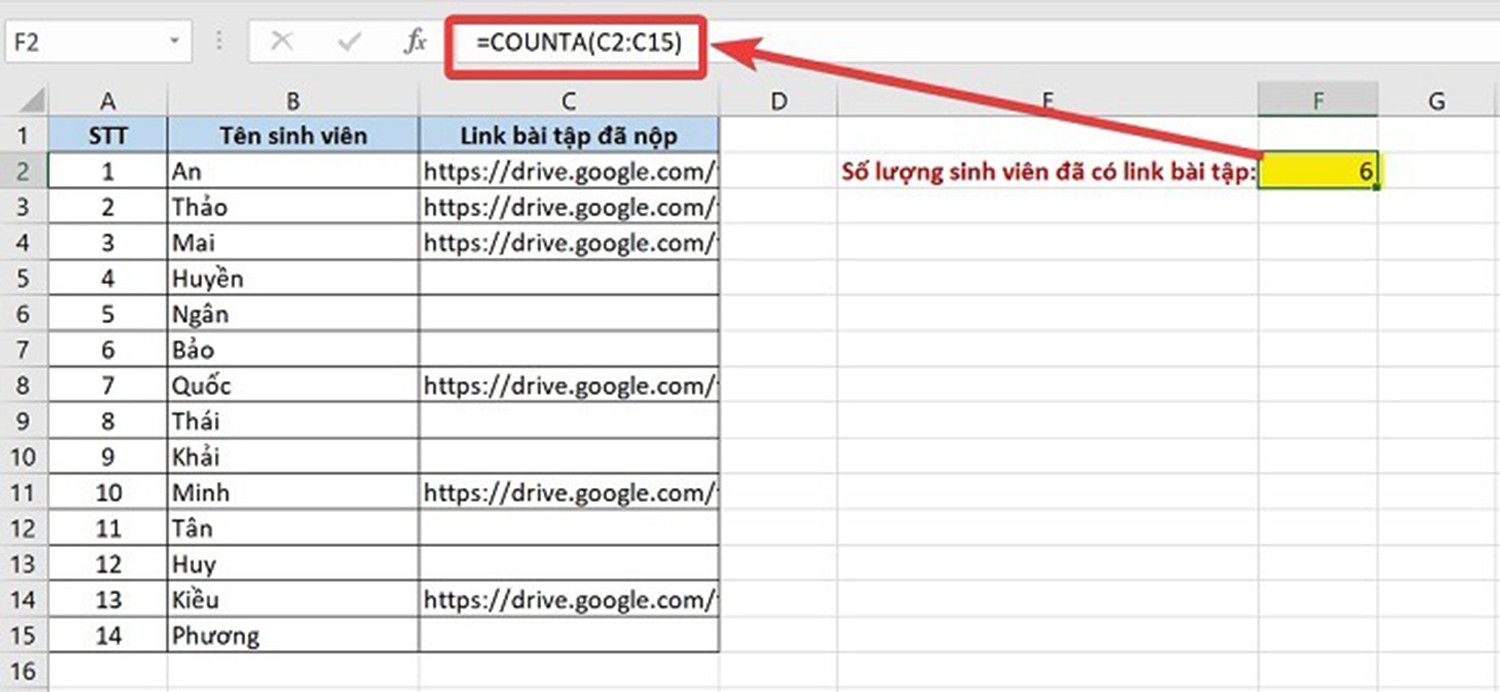
Hàm COUNTBLANK
Hàm COUNTBLANK trong Excel được sử dụng để đếm số ô trống (ô rỗng) trong một vùng dữ liệu được chọn. Công thức của hàm COUNTBLANK là: =COUNTBLANK(range)
Trong đó:
Range: Đại diện cho vùng dữ liệu cần đếm các ô trống. Đây là phạm vi các ô mà bạn muốn kiểm tra và đếm số ô trống.
Tương tự với ví dụ danh sách thống kê tình trạng nộp bài tập của sinh viên như trong bảng dưới đây, mọi người có thể đếm số lượng sinh viên chưa có link nộp bài tập bằng cách:
Ấn vào 1 ô tham chiếu bất kỳ để hiển thị kết quả >> Nhập công thức =COUNTBLANK(C2:C15) >> Bấm Enter và xem kết quả.
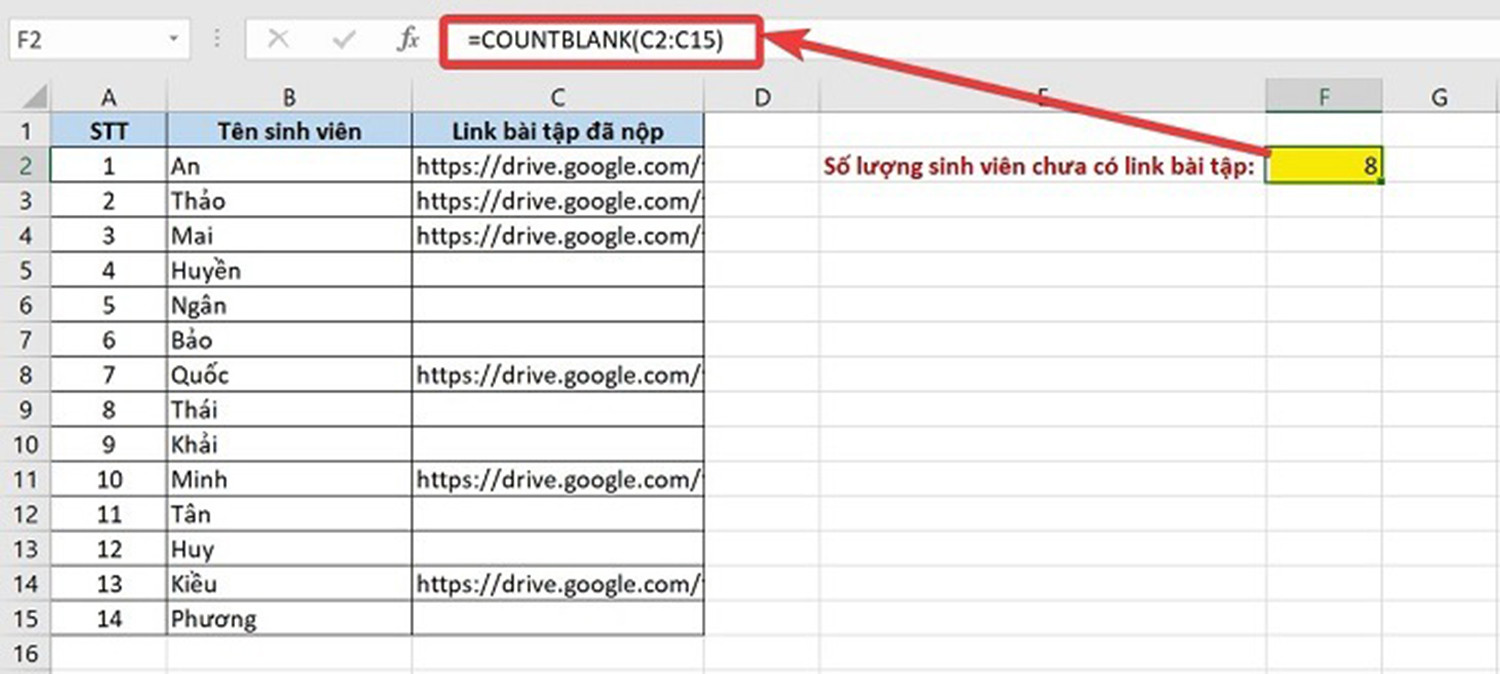
Một số lưu ý khi sử dụng hàm đếm trong Excel
Khi sử dụng hàm đếm trong bảng tính Excel, có một số lưu ý quan trọng các bạn cần nắm rõ như sau:
- Hàm COUNTIFS không phân biệt chữ hoa, chữ thường: Khi sử dụng hàm COUNTIFS, Excel sẽ không phân biệt chữ hoa và chữ thường trong chuỗi văn bản. Ví dụ, chuỗi “học” và chuỗi “HỌC” sẽ khớp với cùng các ô giống nhau
- Khi thực hiện đếm các giá trị văn bản, các bạn cần đảm bảo dữ liệu trong bảng tính Excel không chứa khoảng trắng ở đầu và cuối.
Tổng kết
Trên đây là tổng hợp 5 loại hàm đếm trong Excel và cách sử dụng của từng hàm. Bên cạnh đó, bạn cũng có thể tham khảo thêm các hàm trong Excel nếu như cần dùng. Đừng quên theo dõi MobileCity để cập nhật thêm nhiều thủ thuật hữu ích hơn nhé.
Nguồn: https://leplateau.edu.vn
Danh mục: Thủ Thuật